Hogyan csökkentheti a kép méretét, további programok nélkül, a gratulációkat könnyű létrehozni!
Lehet, hogy már tudja, hogy ha van egy nagy képet, hogy illeszkedjen a dia, vagy csak, hogy kisebb úgy, hogy például nem vitt az egész csúszda, de csak a fele, akkor egyszerűen kattintson a jobb gombbal, és húzza ki a sarokban, hogy a képet a megfelelő méret.
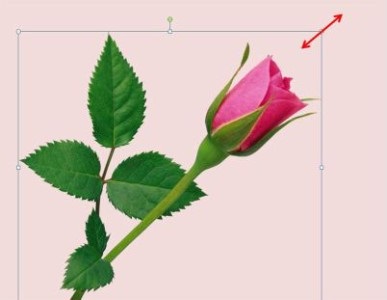
A kép méretének megváltoztatásához kattintson a jobb egérgombbal, kattintson a legördülő menü "Megnyitás" parancsára, és válassza a Microsoft Office Képkezelőt a kiegészítő menüben:
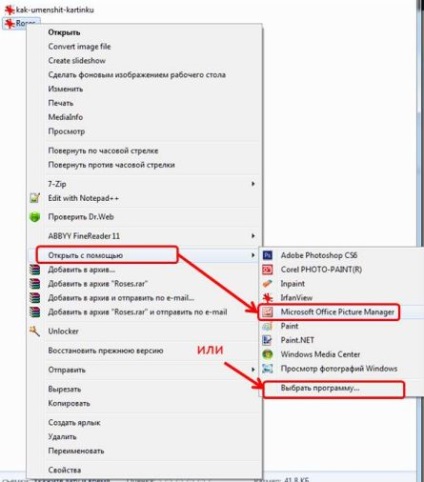
Ha nem használja ezt a programot, akkor valószínűleg nem lesz a listán. Ezután kattintson a "Válasszon ki egy programot", és kattintson a megjelenő ablak "Tallózás" gombra. Ezután egymás után válassza a Számítógép - meghajtó C (vagy System C) - programfájlok - Microsoft Office - Picture Manager (Microsoft Office Picture Manager vagy OIS) lehetőséget. Vagy talál itt egy ilyen ikonra:
Kattintson duplán az ikonra, és megjelenik a "Program kiválasztása" ablakban. Kattintson az elsőre, majd OK - megnyílik a kép. Csináld vele mindent, amire csak akarsz: megmérheted a felesleget, megváltoztathatod a színt, méretet, fényerőt és kontrasztot. Ehhez csak kattintson a vezérlőpult "Rajzolása" elemére, és válassza ki a kívánt fület.
Mivel ez a cikk a méretcsökkentésről szól, kattintson a "Átméretezés" gombra, és egy ablak jelenik meg a jobb oldalon megjelenő módosítási paraméterek megjelenítéséhez.
A "Standard szélesség és magasság" jelöléssel jelölheti ki a kívánt méretet a legördülő listában:
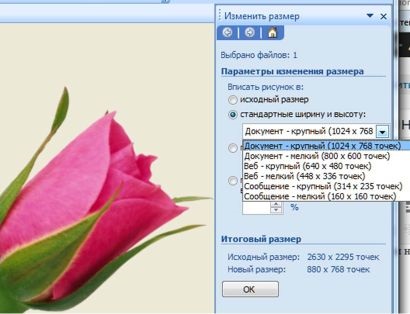
Ez elég lesz ahhoz, hogy csökkentse a kép súlyát. A kép a teljes diát veszi.
Ha azt szeretné, hogy a kép elfoglalja a dia részét, akkor válasszon másik méretet a listából. Ha a kívánt méret nem áll rendelkezésre, kiválaszthatja bármely szélességet és magasságot vagy az eredeti szélesség és magasság százalékos arányát:
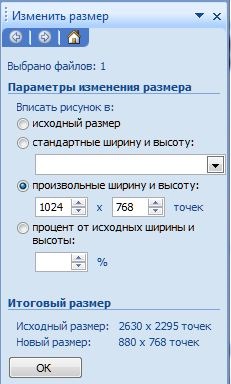
Ne feledje, hogy az összes változás paramétereként az eredeti és az új dimenziók jelennek meg.
A méretek beállítása után kattintson az OK gombra.
A kép készen áll a prezentációba való beillesztésre!